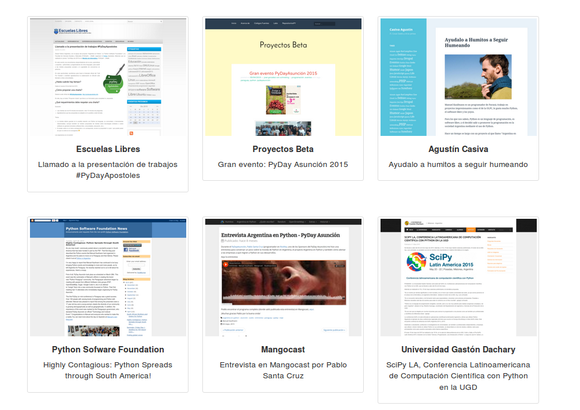El subtítulo correcto sin hacer ni un click
¡Me cansé! Siempre me hichó un poco las bolas tener que ir a subdivx para buscar el subtítulo correcto para el video que quería ver, bajar ese .rar horrible, descomprimirlo y probarlo para ver si estaba bien sincronizado. Eso, no solo que llevaba un rato, sino que encima a veces estaban mal sincronizado y puteaba.
Hoy, en primer lugar uso Kodi para reproducir videos en un TV y también en la notebook. Además, de ser re-cool, me permite utilizar mi celular con Yatse como control remoto y lo veo chocho tirado desde la cama. Además, en 2 o 3 swipes me permite bajar el subtítulo del video que estoy viendo desde un par de sitios en la web.
Así y todo, todavía eso me parece engorroso. Por eso es que encontré algo más fácil y mejor aún: subliminal. Así lo uso:
fades -p python2 -d subliminal==1.1.1 -x subliminal download -v \ -p addic7ed -p opensubtitles -p podnapisi -p thesubdb -p tvsubtitles \ -l en -l spa <ejemplo.mp4>
| -v: | para que me muestre el debug del subliminal y ver si algo falló |
|---|---|
| -p: | indica desde qué fuentes bajará los subtítulos |
| -l: | lenguaje del subtítulo |
Le pongo en Español e Inglés porque muchas veces no encuentra ningún subtítulo en Español y entonces, ante la necesidad, prefiero verlo con subs en Inglés. De paso cañazo, aprendo algo nuevo.
Pero otra vez, para cada archivo del que quiero un sub tengo que ejecutar este comando: ¡eso suena a script!
#!/bin/bash # Download subtitles from all movies in a directory MOVIE_TYPES="*.mp4 *.avi *.mkv" FADES_BIN=/home/humitos/fades/bin/fades PATH_MOVIES_1=$1 for MOVIE_TYPE in $MOVIE_TYPES; do { find "$PATH_MOVIES_1" -name $MOVIE_TYPE -type f -print | \ xargs -I '{}' $FADES_BIN -p python2 -d subliminal==1.1.1 -x subliminal download -v \ -p addic7ed -p opensubtitles -p podnapisi -p thesubdb -p tvsubtitles \ -l en -l spa \ '{}' }; done
Y lo utilizo así:
download_subtitles.sh /media/Toshiba/series
Esto lo que hace es buscar en el PATH que le paso como primer argumento todos los archivos .mp4, .avi y .mkv de forma recursiva y para cada uno de los archivos ejecuta el comando que descarga el subtítulo.
¿Cómo funciona? ¡Ni puta idea, pero rockea!